网络故障🚀Win11测速无效导致无法上网的详细解决方法
- 问答
- 2025-08-31 23:45:36
- 2
🔑 核心关键词: 网络故障、Win11、无法上网、测速无效、Wi-Fi问题、以太网连接、网络重置、DNS缓存、驱动程序、网络适配器、疑难解答、Windows更新。
🚀 详细解决步骤关键词:
-
🌐 基础检查 (Basic Checks)
- 重启路由器和调制解调器 (Power Cycle Router/Modem)
- 检查其他设备联网情况 (Check Other Devices)
- 飞行模式开关 (Toggle Airplane Mode)
-
⚙️ Windows 网络重置 (Network Reset)
- 设置 > 网络和互联网 > 高级网络设置 > 网络重置 (Settings > Network & Internet > Advanced Network Settings > Network Reset)
- 注意: 此操作会删除并重新安装所有网络适配器,并恢复其他网络组件到初始设置,完成后需要重新登录Wi-Fi。🔄
-
🛠️ 运行网络疑难解答 (Network Troubleshooter)
设置 > 系统 > 疑难解答 > 其他疑难解答程序 > 网络和 Internet (Settings > System > Troubleshoot > Other troubleshooters > Network and Internet)
-
📡 更新网络驱动程序 (Update Network Drivers)
- 设备管理器 > 网络适配器 > 右键单击您的适配器 > 更新驱动程序 (Device Manager > Network adapters > Right-click your adapter > Update driver)
- 可选:从电脑制造商官网下载最新驱动 (Download from OEM website)
-
🧹 清除DNS缓存 (Flush DNS Cache)
- 以管理员身份打开命令提示符或PowerShell (Admin Command Prompt/PowerShell)
- 输入命令:
ipconfig /flushdns✅
-
🔌 禁用IPv6 (Temporarily Disable IPv6)
网络和互联网设置 > 更改适配器选项 > 右键属性 > 取消勾选“Internet协议版本6 (TCP/IPv6)” (Network Connections > Adapter Properties > Uncheck "Internet Protocol Version 6 (TCP/IPv6)")

-
📋 重置TCP/IP堆栈 (Reset TCP/IP Stack)
- 管理员命令提示符中依次执行:
netsh winsock resetnetsh int ip reset然后重启电脑!🔄
- 管理员命令提示符中依次执行:
-
🔄 检查Windows更新 (Check for Windows Updates)

- 设置 > Windows更新 > 检查更新 (Settings > Windows Update > Check for Updates)
- 安装所有可选更新,尤其是驱动程序更新。
-
💻 系统还原点 (System Restore)
如果问题最近出现,可尝试恢复到网络正常时的还原点。
希望这些关键词能帮您快速定位并解决问题!😊
本文由 利运凡 于2025-08-31发表在【云服务器提供商】,文中图片由(利运凡)上传,本平台仅提供信息存储服务;作者观点、意见不代表本站立场,如有侵权,请联系我们删除;若有图片侵权,请您准备原始证明材料和公证书后联系我方删除!
本文链接:https://cloud.7tqx.com/wenda/803617.html
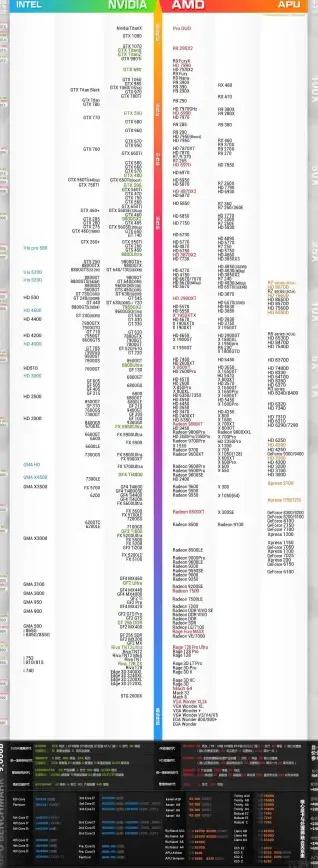





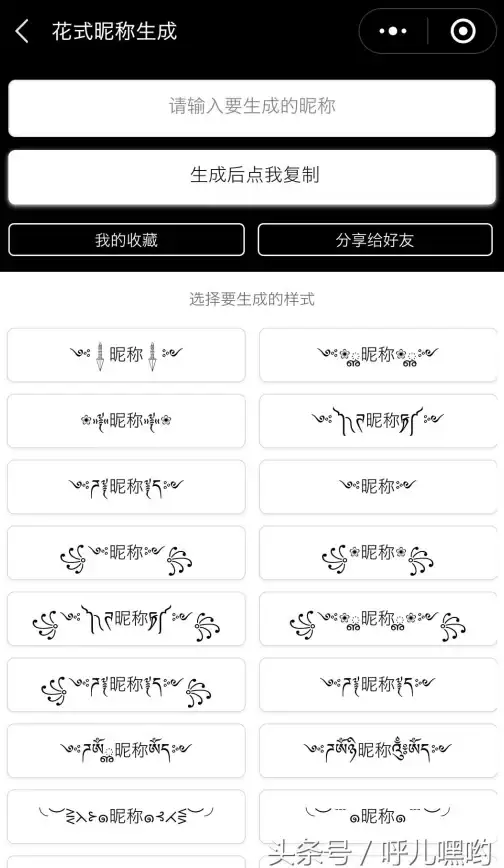


发表评论